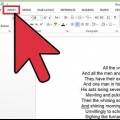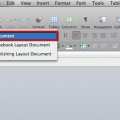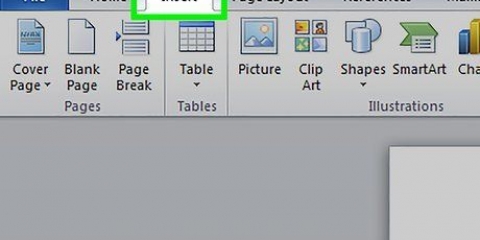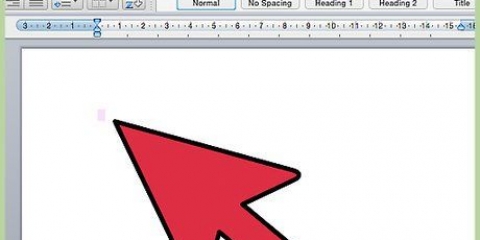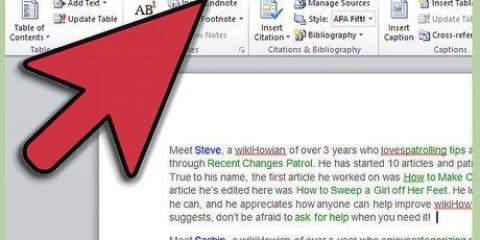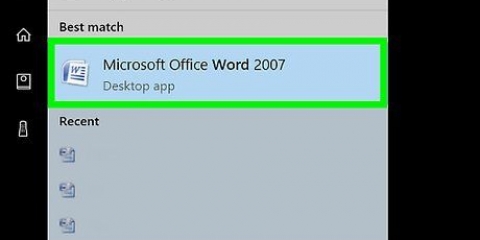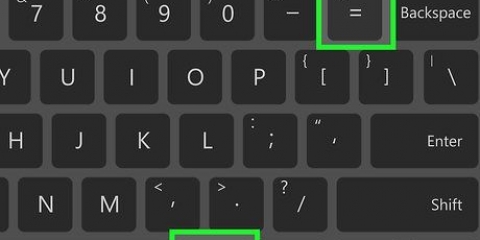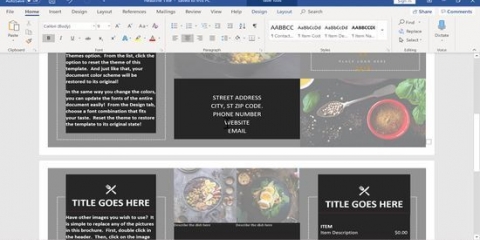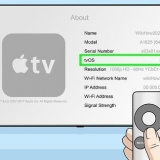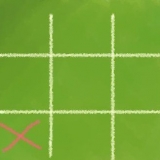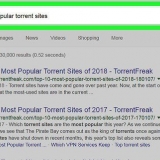Klik på en forhåndsvisning af et billede. Slet det eksisterende billede ved at klikke fjerne at klikke. Gå til Indsæt og vælg Billede. Find et passende billede og klik Indsæt. Vent på, at billedet er synligt. Det vil sandsynligvis fremstå i en størrelse og placering, der er langt fra ideel. Klik på et af hjørnerne for at ændre størrelsen på billedet. Klik på selve billedet for at flytte det.



Hvis du vil folde brochuren to gange, skal du bruge to kolonner på side 1 og to på side 2. Hvis du vil folde brochuren i tre, skal du bruge 3 spalter på begge sider. Du kan ændre bredden og afstanden mellem kolonnerne, men standardindstillingen burde fungere for de fleste layouts.
Sørg for, at markøren er i øverste venstre hjørne af den første kolonne, og vælg Sidelayout > Slutmærker > Kolonner. Markøren hopper nu til begyndelsen af den anden kolonne. Hvis du har 3 kolonner, gentag denne proces for den anden kolonne. (Markøren hopper derefter til begyndelsen af den tredje kolonne.)


Tag et tomt A4-ark, læg det vandret foran dig og skriv "Inde/pg" på den ene side.1” og på den anden side “Udenfor/s.2". Fold med Indvendig/pg.1 vendt mod dig på midten (så halvdelen af Udenfor/s.2 vender mod dig) eller i tretal (så at to tredjedele af Outside /pg.2 kan ses), afhængigt af din brochure. Lad som om det foldede ark papir er din brochure, og marker det som sådan. Skriv "Titel" på forsiden, "info" i lommerne indeni og så videre, alt efter hvordan den endelige brochure skal se ud. Fold papiret ud igen for at se, hvor alt er. For eksempel skal titlen være i den højre boks på Buitenkant/pg.2, hvilket betyder, at den matcher kolonnen i højre side af side 2 i dit Word-dokument.


Fordi brochuren vil folde, hvilket gør kasserne ret smalle, er det bedst ikke at gøre dine marginer for brede, hvilket giver plads til tekst og billeder. 

Hvis du vil folde brochuren to gange, skal du bruge to kolonner på side 1 og to på side 2. Hvis du vil folde brochuren i tre, skal du bruge 3 spalter på begge sider. Du kan ændre bredden og afstanden mellem kolonnerne, men standardindstillingen burde fungere for de fleste layouts.
Sørg for, at markøren er i øverste venstre hjørne af den første kolonne, og vælg Indsæt > Slutmærker > Kolonner. Markøren hopper nu til begyndelsen af den anden kolonne. Hvis du har 3 kolonner, gentag denne proces for den anden kolonne. (Markøren hopper derefter til begyndelsen af den tredje kolonne.)


Tag et tomt A4-ark, læg det vandret foran dig og skriv "Inde/pg" på den ene side.1” og på den anden side “Udenfor/s.2". Fold med Indvendig/pg.1 vendt mod dig på midten (så halvdelen af Udenfor/s.2 vender mod dig) eller i tretal (så at to tredjedele af Outside /pg.2 kan ses), afhængigt af din brochure. Lad som om det foldede ark papir er din brochure, og marker det som sådan. Skriv "Titel" på forsiden, "info" i lommerne indeni og så videre, alt efter hvordan den endelige brochure skal se ud. Fold papiret ud igen for at se, hvor alt er. For eksempel skal titlen være i den højre boks på Buitenkant/pg.2, hvilket betyder, at den matcher kolonnen i højre side af side 2 i dit Word-dokument.

Hvis du har en almindelig hovedmenu i Word (Filer, Rediger, Indsæt...), så har du en ældre version af Word (2003 eller ældre). Forstå, hvordan din formatering oversættes til et Word-dokument. Fordi brochurer er tosidede, vil dit Word-dokument være to sider langt, hvor side 1 er indersiden og side 2 er ydersiden af brochuren. En tofoldet brochure har to indersider og en for- og bagside, mens en trefoldet brochure har tre indersider og tre ydersider. Glem ikke at printe din brochure på begge sider. Se vejledningen til din printer, hvis du ikke ved hvordan!
Opret brochurer i word
Indhold
Brochurer er en letanvendelig og billig måde at promovere din virksomhed over for andre. Metoderne nedenfor vil lære dig, hvordan du designer dine egne brochurer ved hjælp af Microsoft Word. De første to metoder bruger eksisterende skabeloner fra Microsoft, mens den tredje og fjerde metode lærer dig, hvordan du laver din egen brochure.
Trin
Metode1 af 4:Office 2010 skabelon

1. Åbn et Word-dokument. Du ser en tom side.

2. Klik på "Fil".

3. Klik på "Ny".

4. Vælg "Brochurer og hæfter" fra de tilgængelige skabeloner.

5. Vælg "brochurer" fra de tilgængelige skabeloner.

6. Vælg den type brochure, du vil bruge. Hvis du ikke allerede har skabelonen, vil Word downloade den for dig.

7. Din brochure er nu tilgængelig i Word. Du kan starte med formateringen.

8. Udskift eksisterende billeder. Klik på et billede for at fjerne det.

9. Klik på fanen "Indsæt" og derefter knappen "Billede". Vælg det billede, du vil bruge.

10. Placer billedet på det nye sted og juster størrelsen om nødvendigt.

11. Erstat skabelonens tekst med din egen tekst. Klik på det tekstfelt, du vil ændre, slet teksten, og skriv din brochuretekst.
Metode 2 af 4:Office 2007 skabelon

1. Åbn et nyt Word-dokument.

2. Vælge brochurer fra de tilgængelige skabeloner.
Hvis din version af Word ikke har brochureskabeloner, gå derefter til Microsoft.com > Skabeloner og vælg brochurer.

3. Download den brochureskabelon, der passer til dig.

4. Indtast teksten og formater den som ønsket. Klik inde i et tekstfelt for at ændre det. Udover at indtaste tekst kan du også ændre skrifttype og farve f.eks.
Glem ikke at "alle" fjern eksempeltekst; At efterlade tekst som "Indsæt en beskrivelse her" ser selvfølgelig meget uprofessionelt ud. For at være helt sikker på, at du ikke er gået glip af noget, kan du ændre farven på den tekst, du har ændret, så resten af teksten skiller sig ud. Når du er færdig, kan du yderligere justere farven på teksten til din smag.

5. Tilføj billeder.

6. Skift layoutet endnu mere, hvis det er nødvendigt. Skift baggrundsfarven og/eller flyt teksten og billederne ved at klikke og trække, tilføje rammer osv.
At udforske formateringsmulighederne for en bestemt del af en side (tekstboks, billede, baggrund), højreklik på den og vælg den ønskede formateringsindstilling fra pop op-menuen.
Metode 3 af 4: Manuelt i Word 2007 eller nyere

1. Gå til sidelayout > Marginer til at indstille disse. Du skal holde mindst 3 mm som margen for et pænt layout.
- Fordi brochuren vil folde, hvilket gør kasserne ret smalle, er det bedst ikke at gøre dine marginer for brede, hvilket giver plads til tekst og billeder.

2. Gå til sidelayout > Orientering for at indstille siden "Landskab".

3. Gå til sidelayout > Kolonner for at vælge antallet af kolonner for siden. Antallet af kolonner svarer til det antal gange, brochuren vil blive foldet.

4. Tilføj en slutmarkør for kolonnerne. Dette sikrer, at hver kolonne i din brochure indeholder separate oplysninger.

5. Indsæt et sideskift. Dette vil skabe en anden side, som bliver ydersiden af brochuren.
Hvis markøren endnu ikke er på det rigtige sted, skal du placere den i højre kolonne, gå til Indsæt > Slutmærker og vælg Side. Nu hopper markøren til side 2, altså ydersiden af brochuren.

6. Gentag trin 4 på side 2.

7. Lav en model af din brochure af et ark papir. Giver dig mulighed for at visualisere den korrekte formatering af Word-dokumentet. (Fordi brochurer er foldet, kan det være ret vanskeligt at placere dem korrekt.)

8. Tilføj billeder og tekst i kolonnerne. Brug din model som eksempel.

9. Udskriv en testversion. Brug dette til at foretage eventuelle ændringer i dit dokument, hvis det er nødvendigt.
Metode 4 af 4: Manuelt i Word 2003 eller ældre

1. Gå til Fil > Sidelayout > marginer. Du skal holde mindst 3 mm som margen for et pænt layout.

2. Gå til Fil > Print > Ejendomme > Indstillinger for at indstille siden "Landskab".

3. Gå til Format > Kolonner for at vælge antallet af kolonner for siden. Antallet af kolonner svarer til det antal gange, brochuren vil blive foldet.

4. Tilføj en slutmarkør for kolonnerne. Dette sikrer, at hver kolonne i din brochure indeholder separate oplysninger.

5. Indsæt et sideskift. Dette vil skabe en anden side, som bliver ydersiden af brochuren.
Hvis markøren endnu ikke er på det rigtige sted, skal du placere den i højre kolonne, gå til Indsæt > Slutmærker og vælg Side. Nu hopper markøren til side 2, altså ydersiden af brochuren.

6. Gentag trin 4 på side 2.

7. Lav en model af din brochure af et ark papir. Giver dig mulighed for at visualisere den korrekte formatering af Word-dokumentet. (Fordi brochurer er foldet, kan det være ret vanskeligt at placere dem korrekt.)

8. Tilføj billeder og tekst i kolonnerne. Brug din model som eksempel.

9. Udskriv en testversion. Brug dette til at foretage eventuelle ændringer i dit dokument, hvis det er nødvendigt.
Tips
Artikler om emnet "Opret brochurer i word"
Оцените, пожалуйста статью
Populær